端口查询小工具官方版是一款非常好用的用于快速查询本地端口的IP小工具。用户使用端口查询小工具最新版时可以轻松便捷的查询到本地端口信息,并一键轻松结束占用端口的进程,快速解决端口占用问题!端口查询小工具官方版时如果端口太多找不到的话,可以使用软件搜索端口。
-
1.2 官方版查看
-
中文版查看
-
2.3 最新版查看
-
2016 中文版查看
-
1.5.6.13 绿色中文版查看
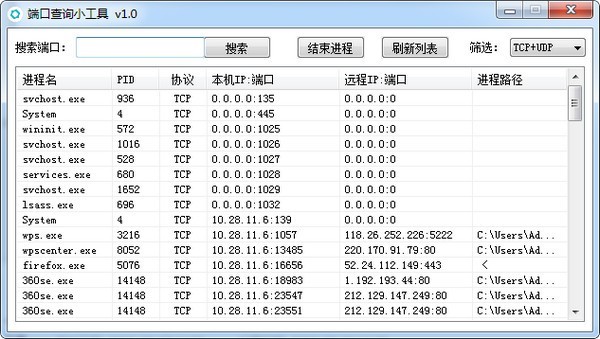
端口查询小工具软件介绍
软件功能很简单,就是列出所有本地监听端口的进程信息,自行选择结束进程,太多找不到端口的话,可以搜索端口。
可以选中进程然后点击 [结束进程] 按钮来结束进程,也可以右键进程后点击菜单中的 [结束进程] 或 [结束进程及父进程] 。
[结束进程及父进程] 选项主要用在,当你结束进程后发现该进程又重新启动了,说明该进程存在父进程(父进程会维持子进程运行),这种情况下可以选择结束父进程。软件会显示父进程的PID等信息的。
端口查询小工具使用方法
[结束进程及父进程] 选项主要用在,当你结束进程后发现该进程又重新启动了,说明该进程存在父进程(父进程会维持子进程运行),这种情况下可以选择结束父进程。软件会显示父进程的PID等信息的。
windows查看端口占用命令
开始--运行--cmd 进入命令提示符 输入netstat -aon 即可看到所有连接的PID 之后在任务管理器中找到这个PID所对应的程序如果任务管理器中没有PID这一项,可以在任务管理器中选"查看"-"选择列"
经常,我们在启动应用的时候发现系统需要的端口被别的程序占用,如何知道谁占有了我们需要的端口,很多人都比较头疼,下面就介绍一种非常简单的方法,希望对大家有用
假如我们需要确定谁占用了我们的80端口
1、Windows平台
在windows命令行窗口下执行:
C:>netstat -aon|findstr "80"
TCP 127.0.0.1:80 0.0.0.0:0 LISTENING 2448
看到了吗,端口被进程号为2448的进程占用,继续执行下面命令:
C:>tasklist|findstr "2448"
thread.exe 2016 Console 0 16,064 K
很清楚吧,thread占用了你的端口,Kill it
如果第二步查不到,那就开任务管理器,看哪个进程是2448,然后杀之即可。 如果需要查看其他端口。把 80 改掉即可
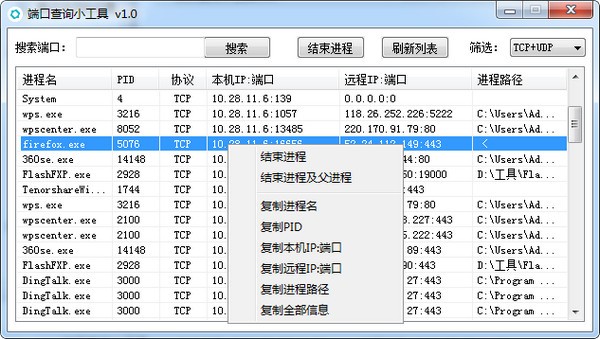
端口查询小工具安装步骤
1.在PC下载网下载端口查询小工具软件最新版压缩包
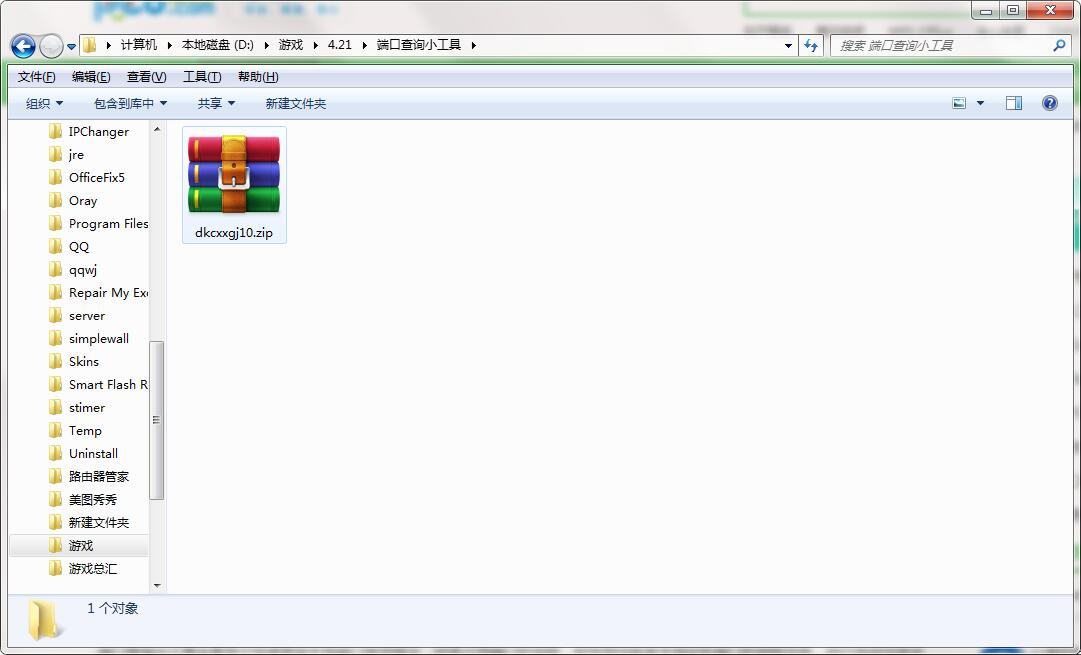
2.解压端口查询小工具软件压缩包,选中exe程序
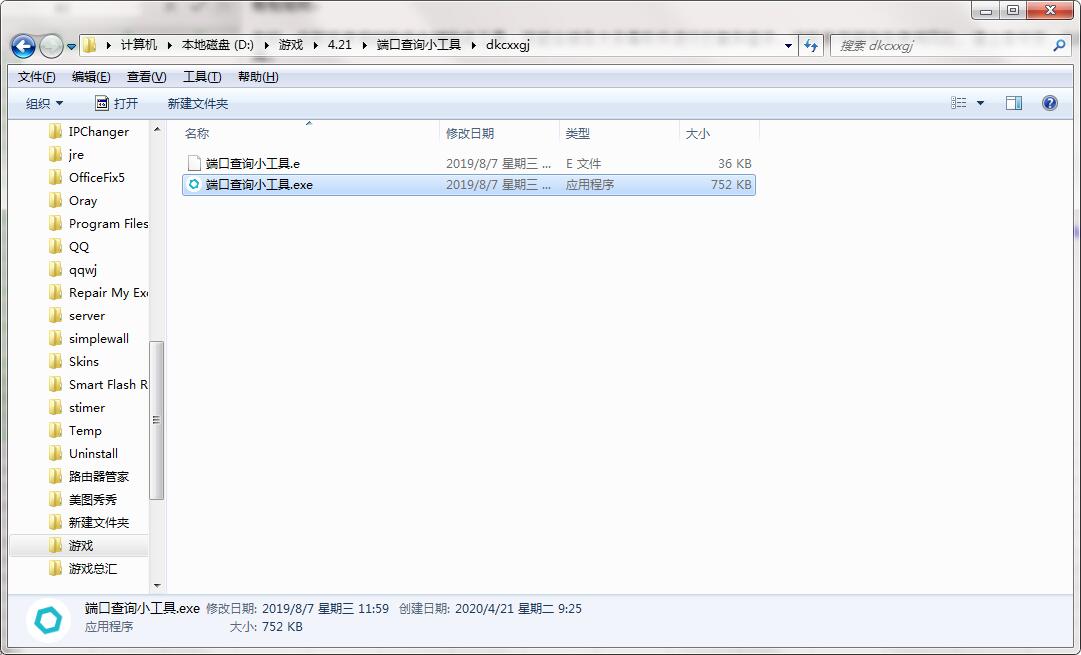
3.双击exe程序,可以直接打开端口查询小工具软件界面
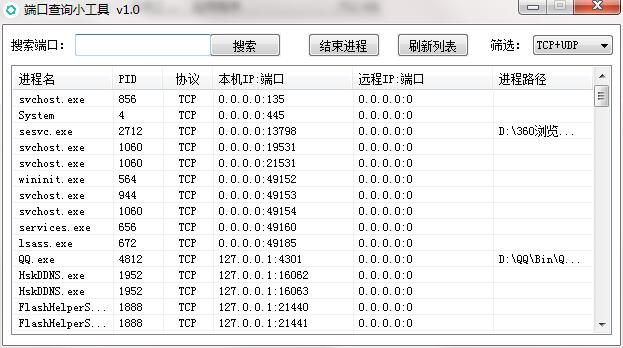
端口查询小工具更新日志
1:全新界面,清爽,简单,高效
2:性能越来越好
特别说明:
您好,您即将使用的软件为辅助类工具,可能会被各大杀毒软件进行拦截和查杀,该软件可能存在使用风险,请注意规避,如果您想继续使用建议关闭各种杀毒软件后使用。
附软件包解压密码:www.pcsoft.com.cn
小编推荐:端口查询小工具属免费软件,有需要的就下载吧!本站还有weico、酷q机器人、qq空间强制查看器、inode智能客户端、科密a1考勤管理系统,供您下载!


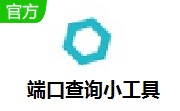

 抖音电脑版
抖音电脑版
 Flash中心
Flash中心
 鲁大师
鲁大师
 photoshop cs6
photoshop cs6
 QQ浏览器
QQ浏览器
 百度一下
百度一下
 驱动精灵
驱动精灵
 360浏览器
360浏览器
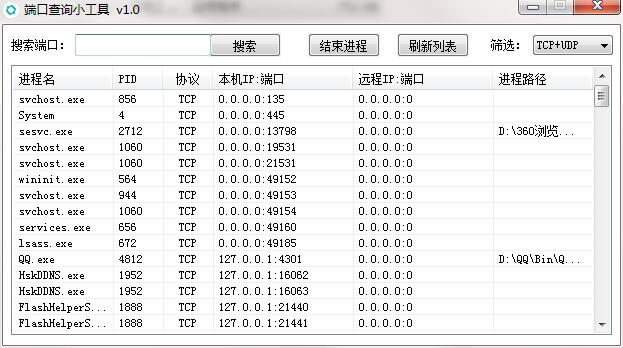
 金舟多聊
金舟多聊
 Google Chrome
Google Chrome
 风喵加速器
风喵加速器
 铃声多多
铃声多多
 网易UU网游加速器
网易UU网游加速器
 雷神加速器
雷神加速器
 爱奇艺影音
爱奇艺影音
 360免费wifi
360免费wifi
 360安全浏览器
360安全浏览器
 百度云盘
百度云盘
 Xmanager
Xmanager
 2345加速浏览器
2345加速浏览器
 极速浏览器
极速浏览器
 FinePrint(虚拟打印机)
FinePrint(虚拟打印机)
 360浏览器
360浏览器
 XShell2021
XShell2021
 360安全卫士国际版
360安全卫士国际版
 迅雷精简版
迅雷精简版





























